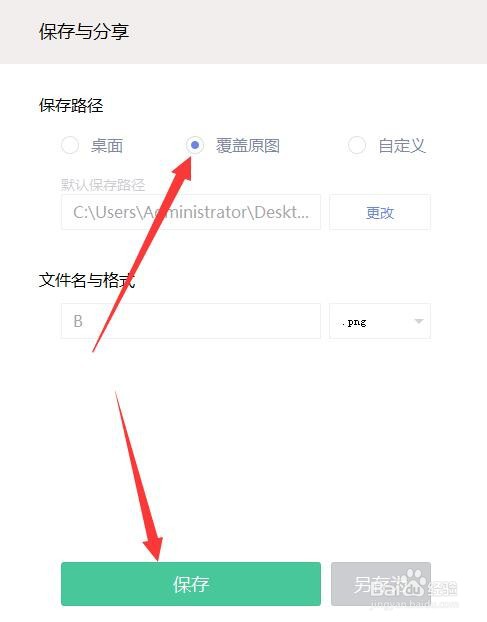1、在电脑桌面上,选择【美图秀秀】进入。

2、在“美图秀秀”主页中,选择【打开】进入。
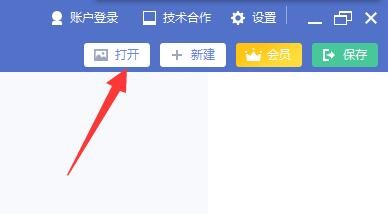
3、在“打开图片”弹框中,选中【B.jpg】,选择【打开】进入。
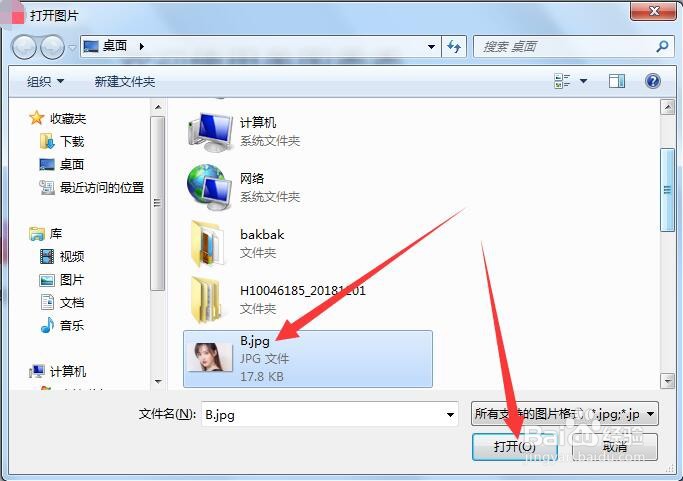
4、在“美化图片”版面中,选择【裁剪】进入。
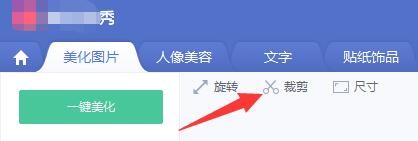
5、在“裁剪”弹窗中,点击“形状”中的心形图标。
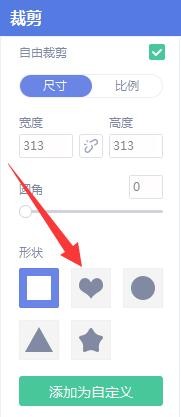
6、在“裁剪”弹窗中,调整心形截图框的位置,选择【应用当前效果】进入。
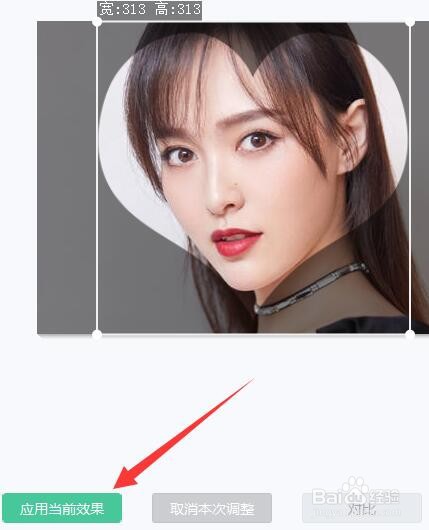
7、在“美图秀秀”软件界面中,选择【保存】进入。
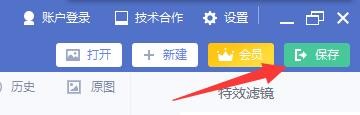
8、在“保存与分享”弹框中,选中【覆盖原图】,选择【保存】完成。
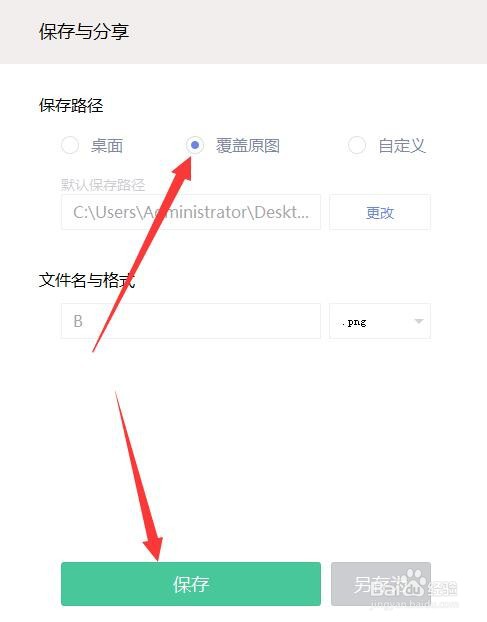
1、在电脑桌面上,选择【美图秀秀】进入。

2、在“美图秀秀”主页中,选择【打开】进入。
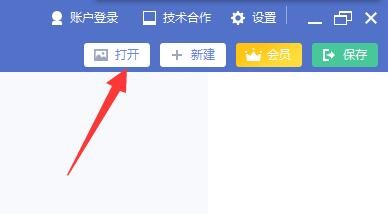
3、在“打开图片”弹框中,选中【B.jpg】,选择【打开】进入。
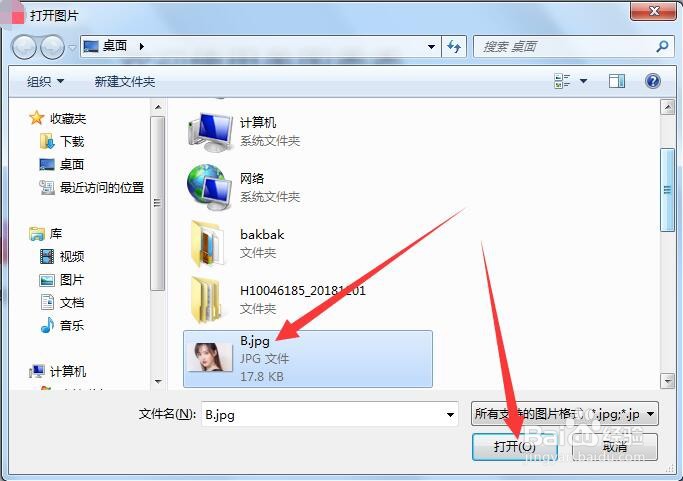
4、在“美化图片”版面中,选择【裁剪】进入。
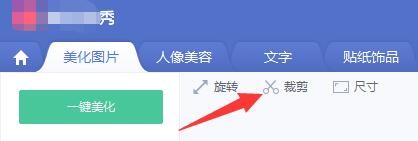
5、在“裁剪”弹窗中,点击“形状”中的心形图标。
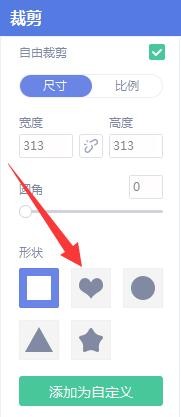
6、在“裁剪”弹窗中,调整心形截图框的位置,选择【应用当前效果】进入。
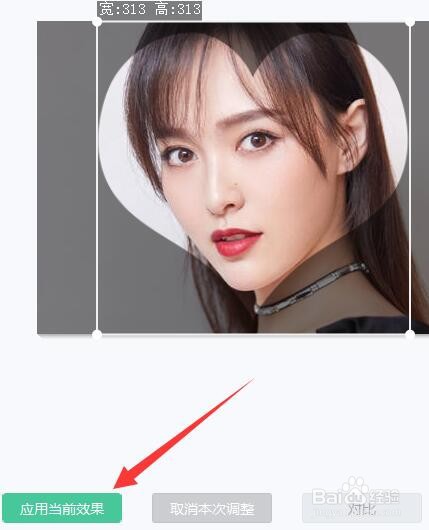
7、在“美图秀秀”软件界面中,选择【保存】进入。
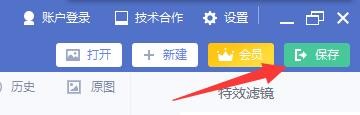
8、在“保存与分享”弹框中,选中【覆盖原图】,选择【保存】完成。